Kako samodejno kopirati posnetke zaslona v odložišče na macOS
Ko posnamete posnetke zaslona, se na koncu uporabljajo za veliko različnih stvari. Glavni namen snemanja zaslona je, da ga delite z nekom, da bi nekaj pokazal na namizju. Privzeto, ko vi zajem zaslona na macOS, se shrani na lokalni disk. To je v redu, če morate pogosto uporabljati komentarje posnetkov zaslona, preden jih lahko uporabite, če jih večinoma samo delite brez urejanja je morda bolj priročno, če lahko posnamete posnetke zaslona v odložišče med zajemom njim. V macOS-u je vgrajena nastavitev, ki vam omogoča, da spremenite to privzeto vedenje.
Samodejno kopirajte posnetke zaslona v odložišče
Če želite samodejno kopirati posnetke zaslona v odložišče, morate spremeniti majhno nastavitev v pripomočku za posnetke zaslona. Če želite dostopati do pripomočka za posnetke zaslona v macOS-u, lahko v središču pozornosti poiščete »Screenshot« ali pa odprete zaganjalnik in pogledate v mapo Other. Zaženite pripomoček za posnetke zaslona in dodal bo nadzorno vrstico na dnu zaslona tik nad dok.
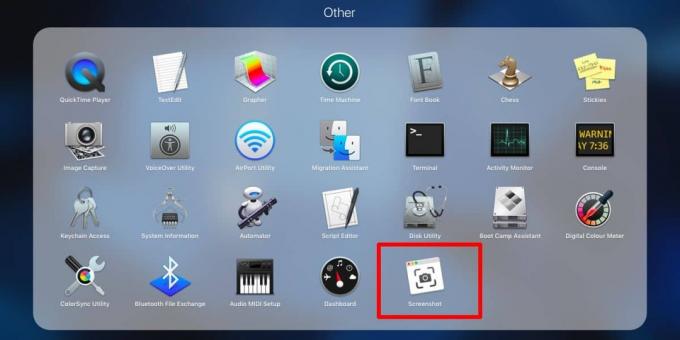
Na nadzorni vrstici kliknite puščico puščice poleg gumba »Možnosti« in v meniju, ki se odpre, izberite »Odložišče«. To je vse, kar morate storiti. Zdaj lahko zapustite pripomoček za zaslon in posnamete posnetke zaslona, kot običajno.
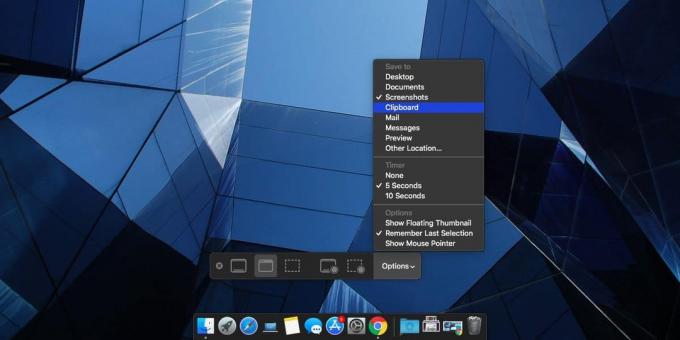
Ta funkcija ima omejitev, ki se je morate zavedati, preden jo omogočite. Ko so posnetki zaslona nastavljeni za kopiranje v odložišče, se ne shranijo več na vaš disk. Posnetek zaslona obstaja samo v odložišču, in če ga ne prilepite v aplikacijo, ki bi ga lahko dolgoročno obdržala, boste lahko le kdaj uporabili najnovejši posneti zaslon.
Če morate zaporedoma posneti več posnetkov zaslona z minimalnimi prekinitvami v vašem delovnem toku, to verjetno ni najboljša možnost za vas. Na žalost ne morete imeti posnetka zaslona, tako da kopirate v odložišče in shranite na disk. To se privzeto zgodi v operacijskem sistemu Windows 10, čeprav macOS nima boljšega pripomočka za posnetek zaslona.
Če želite kopirati posnetek zaslona v odložišče, da vam pozneje ni treba očistiti diska, se lahko odločite za odprtje zaslonskih posnetkov v predogledu. Ko to storijo, jih lahko po potrebi pripomnite, kopirajte jih v odložišče z relativno lahkoto in vzemite več zaporednih posnetkov zaslona, ne da bi prekinili vaš potek dela, in jih nato na veliko izbrisali iz Predogled aplikacije
Iskanje
Zadnje Objave
USketch: Uporabite skice, barvne in druge foto filtre na slike [Mac]
Aplikacije, ki dodajo učinke na fotografije, so tako pogoste, kot j...
Datoteke z etiketami v Mac Finderju v kontekstnem meniju, orodni vrstici ali povleci in spusti
Mnogi od vas bi se zavedali, da lahko datoteke v orodju Mac Finder ...
FeedWizard: Preprost bralnik RSS, ki redno briše stare elemente [Mac]
V preteklosti smo zajeli kar nekaj bralcev RSS, NewsBar je ena takš...

![USketch: Uporabite skice, barvne in druge foto filtre na slike [Mac]](/f/7a2c26e3ab26b46f3c4798b9e45f8fb3.jpg?width=680&height=100)

![FeedWizard: Preprost bralnik RSS, ki redno briše stare elemente [Mac]](/f/d358bfcd3c6a16f1f60ea2a43570d9e0.png?width=680&height=100)